直播入门攻略四 |
您所在的位置:网站首页 › 直播摄像头美颜前后对比图片 › 直播入门攻略四 |
直播入门攻略四
|
虽然 OBS 已经是一个功能强大的直播工具,但我们还可以通过第三方应用添加如美颜、变声、虚拟主播等特效,以进一步提升直播的质量和观众的观看体验。 美颜效果增强推荐使用 YY 开播 轻松实现直播美颜效果。操作步骤如下: 打开 YY 开播,选择摄像头并开启美颜。在 OBS 中选择 YY 开播作为视频源。若使用绿幕,可添加「色度键」滤镜优化视频抠图。配置完成后,OBS 在启动时会自动调用 YY 开播的美颜设置,无需重复设置。对于想要通过手机投屏到电脑的用户,可以使用 scrcpy 将手机屏幕投射到电脑,然后通过虚拟摄像机功能将 scrcpy 窗口导入到 YY 开播中。 尽管 obsworks 提供了一个美颜插件,但考虑到其需要注册且性能表现一般,建议使用 YY 开播这样的高效方案。如果你已经安装了 obsworks 的美颜插件,可以通过删除与 obsplus 相关的文件以卸载美颜插件。 使用时的注意事项: 如果 OBS 画布大小发生变化,YY 开播的视频源可能会出现部分黑屏。选择 YY 开播界面右侧的「窗口」按钮,修改场景 OBS Virtual Camera 的分辨率即可修复黑屏。如果 OBS 无法发现 YY 开播的视频源,请重新安装 YY 开播。在进行剧烈运动的直播时,建议不要开启美颜功能,以避免画面卡顿。使用 YY 开播时,除美颜外的其他功能(如虚拟背景、虚拟形象等)建议关闭,否则直播中的画面背景无法透明化。「美颜 + 直播」功能要求较高的电脑配置。当直播画面明显卡顿时,建议关闭 YY 开播。变声功能直播变声可以通过软件或硬件两种方式实现。 软件变声器,如 MorphVOX Pro 和神舌,虽然提供了一定的灵活性,但对用户的语气控制要求较高。我尝试过在淘宝上寻找专业人士进行声音调整,但发现效果仍然不够自然,店家提供的语气教程对初学者帮助不大。 硬件变声器的测试效果及体验还不如软件方案。 虚拟主播如果不想录脸直播,可以配合软件使用虚拟形象直播。此类换脸软件会占用较高的 CPU,需要使用三年内的主流配置。 FaceRigFaceRig(Steam 已停售)可以通过对五官的动作捕捉,让卡通脸的表情进行同步变化,但不能对头部以下的部分进行捕捉和同步。使用时,需要打开 FaceRig 中的「切换广播」,否则 OBS 窗口会显示为黑屏。 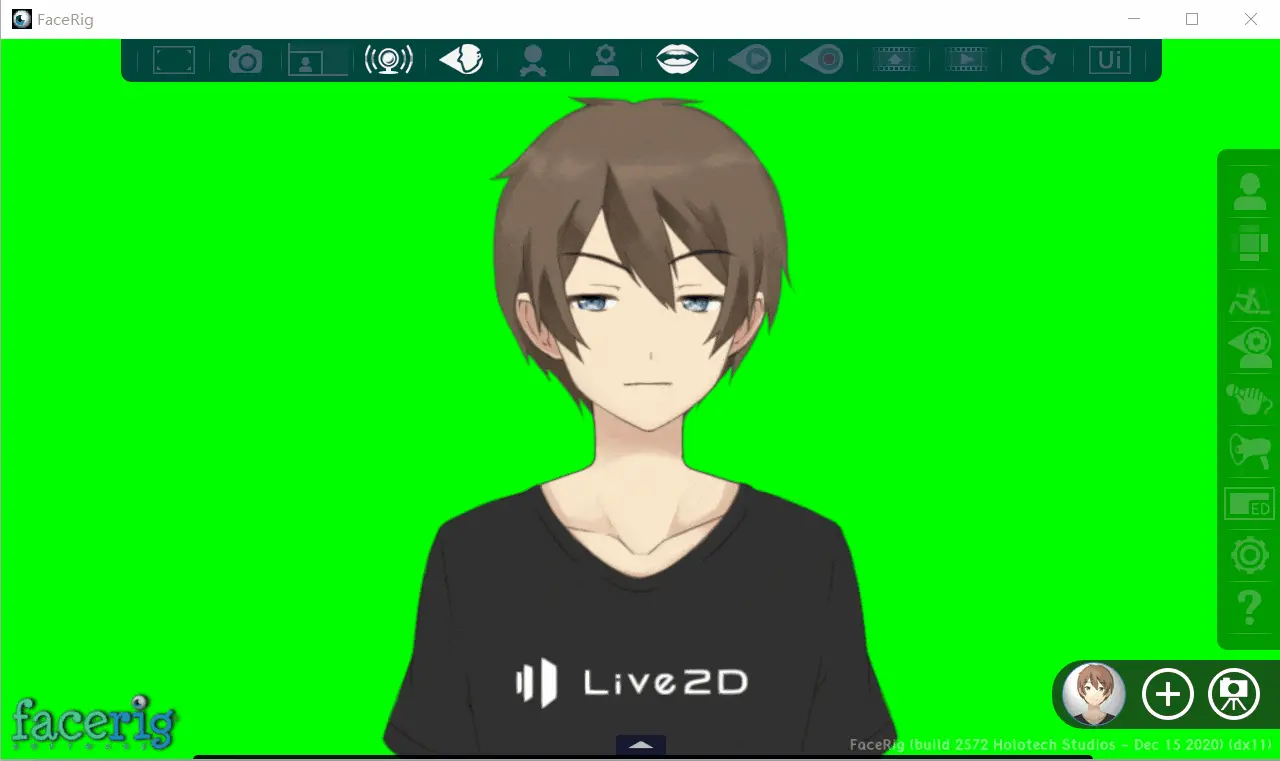 FaceRig 演示图 FaceRig 演示图注意:百度搜索 FaceRig 的首个结果是虚假官网,价格高且无保障,不要在上面进行购买。 PrprLivePrprLive 是国内的变脸软件,基础版免费,同样在 Steam 销售,付费前先试试基础版。 Snap Camera(已下架)Snap Camera 是 SnapChat 的免费增强现实应用。它可以帮助你在电脑直播/录屏时实现挡脸头套、美化滤镜等特效。如果你熟悉 3D 建模,可以使用 Lens Studio 定制属于你自己的变脸特效。但需要注意的是,当你喝水、低头或脸部被遮挡时,脸部特效会失效。 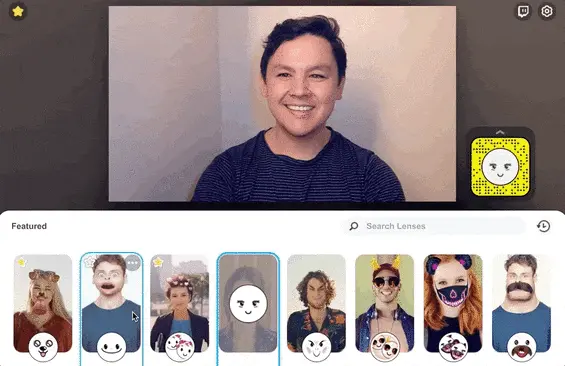 Snap Camera 效果图 Snap Camera 效果图Snap Camera 不知为何已经被 Snap 从产品线中移除了,只能用 FaceRig、PrprLive 或其他插件。 动态素材为了丰富直播场景,可以使用带绿幕的视频来添加动态特效,或者借助类虚拟主播技术来实现交互。例如 Bongo Cat Mver,它能实时同步键盘与鼠标状态,增加直播趣味性。如果你使用的是 Bongo Cat 全键盘同步模型,建议打乱映射规则,以防止隐私泄露。 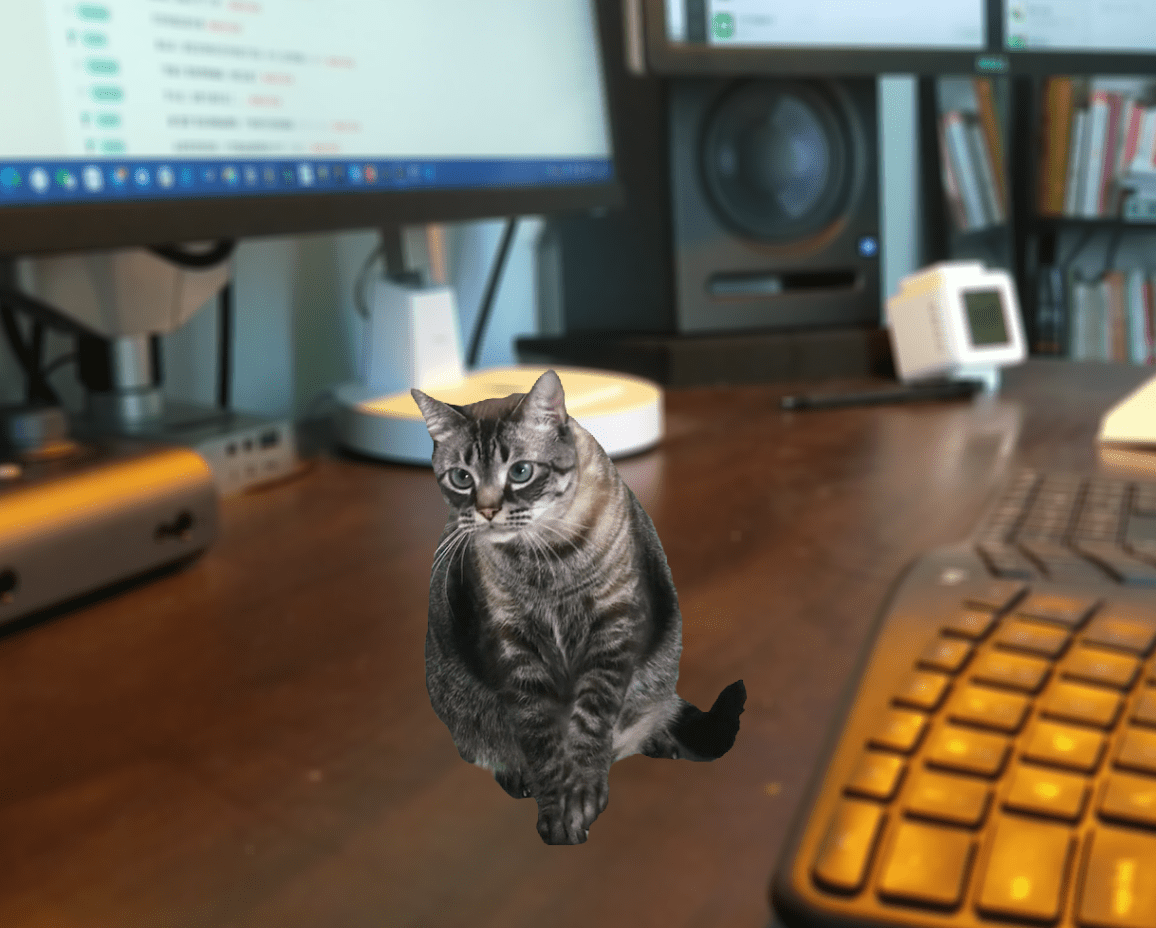 直播间的猫咪摄像头多开 直播间的猫咪摄像头多开摄像头默认只能被一个应用调用。借助 SplitCam,你能在摄像头画面上叠加元素,使用镜像、高亮滤镜微调画面,还能让摄像头画面同步给多个应用。 例如,摄像头可以同时用于 OBS 直播和 Capture 录屏,在不同用途上可以叠加不同滤镜和特效,呈现出不同的画面。 使用流程: 打开 SplitCam,选择默认摄像头。Snap Camera、Capture 等第三方调用摄像头时,选择「SplitCam Video Driver」。其他应用NVIDIA BROADCAST如果你使用的是 NVIDIA 显卡,强烈推荐安装 NVIDIA Broadcast。它利用 AI 的强大功能将标准网络摄像头和麦克风升级为高端智能设备,通过麦克风去噪、房间回声消除、虚拟背景、网络摄像头人像跟踪和视频降噪等 AI 功能,提高直播的视频和音频质量。通过 NVIDIA RTX GPU 上搭载的名为 Tensor Core 的专用 AI 处理器,AI 网络能够实时运行高质量的效果。 小葫芦弹幕助手小葫芦弹幕助手 可实时显示网友的互动和打赏,尤其适合游戏直播。但是,由于弹幕答谢、自动定时弹幕、手动弹幕等功能已暂停,不建议新手充值会员。 如果不需要在直播界面中显示弹幕,不要安装小葫芦弹幕插件。安装后,会影响 OBS 窗口捕获功能,无法抓取基于 Electron 的应用界面,从而导致窗口捕捉黑屏。解决方法是删除 C:\Program Files\obs-studio\obs-plugins\64bit 目录内的 CalabashDanmuPlugin.dll、CalabashWinCapture.dll、ObssDanmuInfo.dll,重启 OBS 即可恢复,但下次使用弹幕助手时,这三个文件会自动安装,黑屏问题复现,只能重新删除指定文件。 小葫芦直播助手集成了 OBS 和弹幕助手的功能,但为了直播的扩展性,仍然建议从 OBS 入门。另外,小葫芦软件似乎都已下架,目前是使用第三方链接。 PowerToysPowerToys 的「裁剪和锁定」功能,可以将当前应用程序窗口裁剪到较小的尺寸,并锁定在屏幕的特定位置。这在直播时展示多个应用程序、或是在录播中同时展示演讲稿和演示软件时特别有用。 咩播云插件咩播 不仅能美化软件,现在还支持弹幕展示。该云插件仅支持 B 站、斗鱼和虎牙平台。如果在其他平台直播,则需要使用咩播应用版。 |
【本文地址】
今日新闻 |
推荐新闻 |